Computerul meu Windows nu recunoaște telefonul meu Android
Miscelaneu / / August 04, 2021
Poate fi foarte frustrant atunci când dispozitivul dvs. Android nu este recunoscut atunci când încercați să vă conectați utilizând un cablu de date USB. Este posibil să fiți în situații de urgență când ați dorit să transferați unele fișiere de pe telefon pe computer sau laptop, dar nu ați putut, deoarece transferul de fișiere nu funcționează. Aceasta este o problemă masivă în care computerul nu vă recunoaște telefonul Android.
Problema ar putea fi din diverse motive. Poate că cablul este deteriorat. Așadar, v-aș sugera să încercați un alt port USB pe dispozitiv înainte de a face ceva serios. De asemenea, puteți verifica cu un alt cablu de date USB pentru a exclude posibilitățile cablului sau a portului care nu funcționează. După ce faceți acest lucru, puteți încerca soluțiile noastre pentru a rezolva problema.

Conținutul paginii
-
Computerul meu Windows nu recunoaște telefonul meu Android
- Metoda 1: Adăugați suport media pentru versiunea Windows:
- Metoda 2: Actualizarea driverelor Android MTP
- Metoda 3: actualizați instalarea Windows
- Concluzie
Computerul meu Windows nu recunoaște telefonul meu Android
Dacă nu știați deja, există mai multe versiuni de Windows disponibile și nu toate acceptă implicit Android MTP. De exemplu, există Windows 10 Pro N care nu are suport pentru dispozitivele media sau redarea media din cutie. Deci, nu puteți găsi asistență pentru driver pentru dispozitivul dvs. MTP sau PTP, prin care vă veți conecta telefonul Android la computerul Windows. În plus, nu puteți găsi Windows Media Player sau aplicația Video și filme instalate pe sistemul dvs.
Metoda 1: Adăugați suport media pentru versiunea Windows:
Din fericire, Microsoft a oferit pentru a adăuga redarea media și suportul dispozitivelor media pentru versiunea N a Windows prin instalarea pachetului de caracteristici. Deci, iată cum puteți face acest lucru.
- Accesați pagina Microsoft pentru a descărca pachetul folosind următoarele link-uri.
Cel mai recent Windows 10.
Windows 8.1
Windows 8 - Derulați în jos până la secțiunea de descărcare și selectați limba dvs.

- Faceți clic pe descărcare și selectați tipul de sistem pe care îl aveți.
- Dacă nu știți ce tip de sistem de operare utilizați în prezent, accesați Setări> Sistem> Despre.
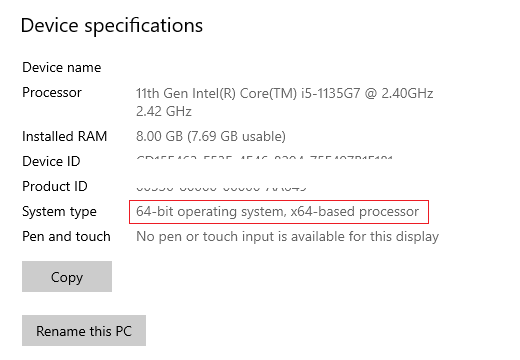
- Vă va arăta ce tip de sistem de operare aveți. Acum trebuie să descărcați cel specific pentru dvs.
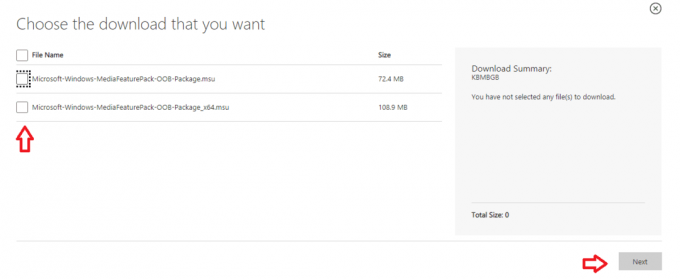
- De exemplu, dacă utilizați un sistem de operare pe 64 de biți, atunci trebuie să alegeți pachetul care scrie x64 în el.

- Faceți clic pe Următorul și descărcarea ar trebui să înceapă.
După finalizarea descărcării, faceți dublu clic pe fișier și începeți cu instalarea. Urmați instrucțiunile de pe ecran și software-ul ar trebui instalat. Este posibil să trebuiască să reporniți sistemul, iar telefonul Android ar trebui să fie disponibil pentru utilizare atunci când este conectat.
Metoda 2: Actualizarea driverelor Android MTP
Dacă nu utilizați versiunea N a sistemului de operare și totuși nu vă puteți vedea telefon Android conectat la computer, atunci trebuie să actualizați driverele de dispozitiv MTP sau PTP de pe computer dispozitiv. În funcție de situație, poate fi necesar să reinstalați driverele pentru a remedia orice corupție.
- Deschideți caseta Run pe computer apăsând simultan tastele Windows și R.
- Tastați următorul text și apăsați Enter.
devmgmt.msc
- Aceasta ar trebui să deschidă managerul de dispozitive.
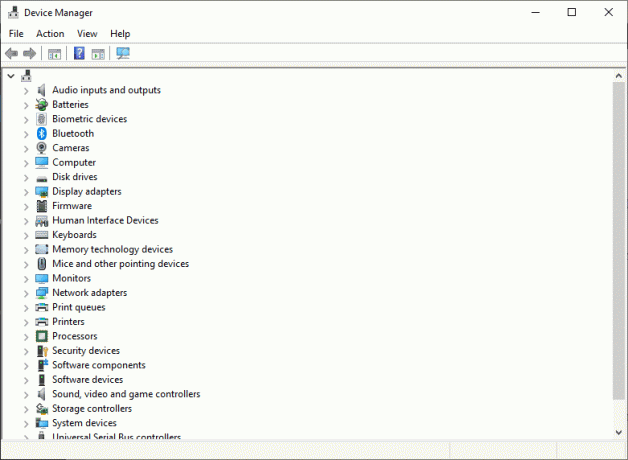
- Acum faceți clic dreapta pe dispozitiv sub Dispozitiv necunoscut sau Dispozitiv media.
- Faceți clic pe actualizare dispozitiv și faceți clic pe Căutare automată pentru drivere.
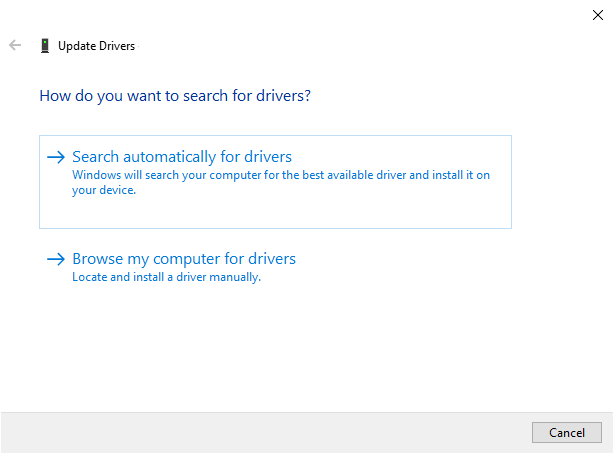
- Așteptați ca acesta să caute și să descarce driverele corespunzătoare. Asigurați-vă că păstrați dispozitivul conectat la internet pentru ca procesul să se finalizeze.
Dacă acest lucru nu a funcționat, încercați să selectați Răsfoiți computerul pentru drivere> Permiteți-mi să aleg dintr-o listă ...
Ar trebui să puteți vedea dispozitivul MTP, faceți clic pe el și faceți clic pe Următorul. Aceasta va începe instalarea driverului de dispozitiv. Așteptați să se finalizeze și verificați în cele din urmă dacă problema este rezolvată.
Metoda 3: actualizați instalarea Windows
Uneori, managerul de dispozitiv nu va descărca cele mai recente drivere pentru dispozitivul dvs. Deci, pentru a remedia această problemă, trebuie să vă actualizați instalarea Windows. Actualizarea Windows include, de asemenea, cele mai recente drivere care vă pot ajuta să maximizați capacitățile dispozitivului dvs. Deci, iată cum puteți actualiza instalarea Windows.
Reclame
- Deschideți aplicația Setări Windows utilizând comanda rapidă de la tastatură Tasta Windows + I.
- Acum faceți clic pe Actualizare și securitate.
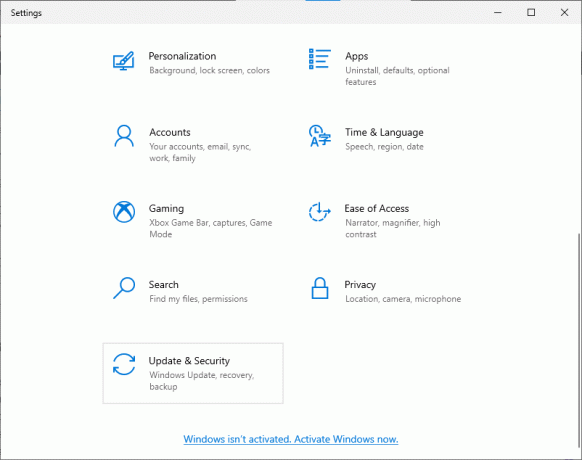
- Faceți clic pe Verificare actualizări și lăsați-l să verifice dacă există actualizări disponibile.
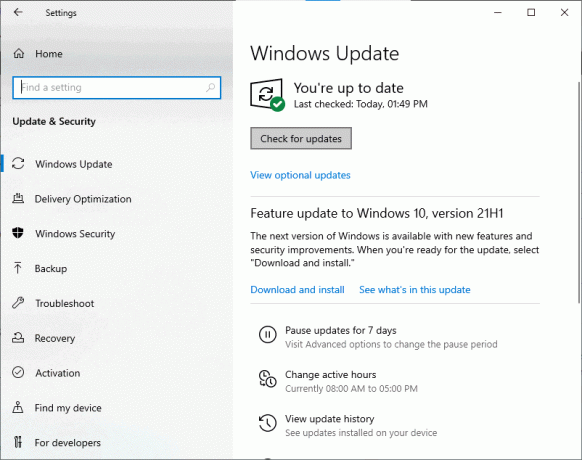
- Dacă sunt disponibile actualizări, lăsați-le să le descarce și să le instaleze.
După descărcarea actualizărilor, puteți reporni și verifica dacă dispozitivul Android funcționează acum și dacă ați putea transfera unele fișiere.
Concluzie
Uneori computerul dvs. nu recunoaște telefoanele Android din cauza unui cablu defect. Deci, asigurați-vă că utilizați un cablu de lucru atunci când vine vorba de transferul de date între smartphone și computer. Deși, în majoritatea cazurilor, problema ar trebui să se datoreze versiunii N a instalării Windows sau driverelor MTP lipsă. Mulți oameni fac această greșeală și aleg versiunea N de Windows atunci când o instalează pe computerul lor. Din fericire, Microsoft livrează separat un pachet de caracteristici pentru descărcare și instalare, cu care puteți activa acele funcții fără probleme.

![Cum se instalează stoc ROM pe Gmango X7 Plus [Fișier firmware / Unbrick]](/f/8f5c3a4207353443b768e6ca993e7c1b.jpg?width=288&height=384)
![Cum se instalează stoc ROM pe Telenor Infinity i4 [Fișier firmware / Unbrick]](/f/141e7552c6a082f4d698b4c61383cbea.jpg?width=288&height=384)
